我是参考《sql基础教程》来安装的,关于书的介绍、配套视频、相关代码可以参照下面的链接: SQL基础教程(第2版) (ituring.com.cn) 一、下载 我直接打开书中的下载链接时,显示的是这个界面: You are not auth
我是参考《sql基础教程》来安装的,关于书的介绍、配套视频、相关代码可以参照下面的链接:
我直接打开书中的下载链接时,显示的是这个界面:
You are not authorized to access this page.

所以我又在网上找了其他的下载链接,我下载的是10.23版本,可以按照需求下载:

下载完之后会得到一个exe尾缀的文件:

右击以管理员身份运行,打开后就是如下界面,点击“Next >”按钮,之后就按照步骤操作就行。

我是安装在了D盘,我的路径是 D:\ postgresql,选择好自己的安装路径之后,点击“Next >”按钮。

我直接全选了,(实际上就是默认没动),点击“Next >”按钮。

也就是data目录,我的是 D:\ PostgreSQL\data, 选择好之后,点击“Next >”按钮。

输入两遍,这里在之后登录的时候会用上,所以要牢记,点击“Next >”按钮。

也是不用动,按照默认来就行,点击“Next >”按钮。

选择“Chinese(Simplified), Singapore”, 点击“Next >”按钮。
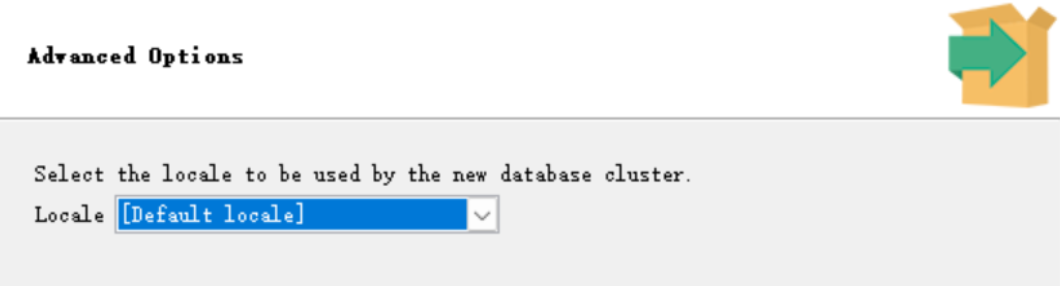
直接点击“Next >”按钮。

点击“Next >”按钮,开始安装。在安装过程中,会出现一个警告,Problem running post-install step. Installation may not complete correctly. 它所导致的直接影响就是data文件夹为空,但是不用担心,我们在下文设置。看到下面这个弹框,直接点OK就行。


我们需要做的就是手动初始化数据库,
键盘 win+R 同时按下,打开一个小弹窗,输入cmd,回车打开命令提示符。

比较简单的一个方法,就是你通过第一步打开后,先关闭,然后在电脑左下角搜索那里,你就可以看到刚刚打开的记录,右击,以管理员身份运行。

打开后,默认是c盘的系统路径,我的如下所示,现在我们需要把这个路径,修改成我们安装目录下的bin文件夹的路径。

现在我们需要修改,


现在就是我的安装路径下的bin文件,第二步和第三步的cd 需要按照自己的安装路径来,只到变成难道安装路径后面有一个>为止。

initdb.exe -D D:\PostgreSQL\data
直接粘贴initdb.exe -D D:\PostgreSQL\data,注意最后的D:\PostgreSQL\data,是你的数据的目录,我的目录是D:\PostgreSQL\data,修改成自己的。

然后显示如下:

注意后面 D:\PostgreSQL\data 部分 是自己的数据库目录。输入下文,直接回车。
pg_ctl.exe reGISter -N postgresql14 -D D:\PostgreSQL\data

打开如下界面:



启动后,就变成如下界面,状态为正在运行。

和上面操作一样,直到下面这一步:

如果直接按照《SQL基础教程》这本书来创建链接,大概率会出现如下情况:

是因为PostgreSQL没有被创建,输入createuser -s -r postgres,回车。
再输入psql.exe –U postgres,回车。
然后就会在命令提示符窗口显示出“postgres=#”,意味着连接成功了。下面就可以执行 SQL 语句了。

这样就全部安装完成了,因为和《SQL基础教程》这本书中有些许不一样的地方,并且在安装过程中出现了一些问题,所以稍作记录,希望可以帮到各位。
来源地址:https://blog.csdn.net/xing09268/article/details/130077597
--结束END--
本文标题: PostgreSQL下载、安装、Problem running post-install step的解决、连接PostgreSQL
本文链接: https://www.lsjlt.com/news/391829.html(转载时请注明来源链接)
有问题或投稿请发送至: 邮箱/279061341@qq.com QQ/279061341
下载Word文档到电脑,方便收藏和打印~
2024-05-16
2024-05-16
2024-05-16
2024-05-15
2024-05-15
2024-05-15
2024-05-15
2024-05-15
2024-05-15
2024-05-15
回答
回答
回答
回答
回答
回答
回答
回答
回答
回答
0